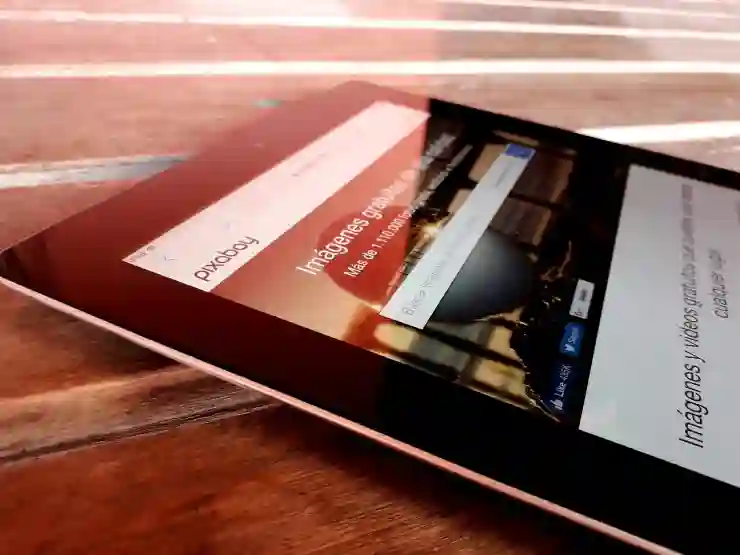아이패드는 강력한 멀티태스킹 기능을 통해 사용자에게 효율적인 작업 환경을 제공합니다. 화면 분할 기능을 활용하면 두 개의 앱을 동시에 열어 쉽게 작업할 수 있어 생산성이 크게 향상됩니다. 특히, 듀얼스크린 모드를 사용하면 더욱 넓은 작업 공간을 확보할 수 있어 다양한 업무를 동시에 처리하는 데 유용합니다. 오늘은 이 멋진 기능들을 어떻게 활용할 수 있는지 자세히 알아보도록 할게요!
아이패드 멀티태스킹의 기초 이해하기
멀티태스킹이란?
멀티태스킹은 여러 작업을 동시에 수행하는 능력을 의미합니다. 아이패드는 이러한 멀티태스킹 기능을 통해 사용자가 두 개 이상의 앱을 동시에 열어 놓고 쉽게 전환할 수 있도록 도와줍니다. 이 기능은 특히 문서 작성, 웹 서핑, 메일 확인 등 다양한 작업을 병행해야 할 때 유용하게 사용됩니다. 예를 들어, 이메일을 확인하면서 동시에 다른 앱에서 정보를 검색하거나 자료를 작성할 수 있어 시간을 절약하고 효율적인 작업 환경을 만들어 줍니다.
아이패드의 기본 멀티태스킹 기능
아이패드는 슬라이드 오버(Slide Over) 및 분할 뷰(Split View)와 같은 두 가지 주요 멀티태스킹 모드를 지원합니다. 슬라이드 오버는 화면의 한 쪽에 작은 창 형태로 앱을 띄우는 방식으로, 주 앱과 함께 보조적으로 사용할 수 있는 앱을 쉽게 관리할 수 있습니다. 반면 분할 뷰는 화면을 두 개의 영역으로 나누어 각 영역에 서로 다른 앱을 표시하여 동시에 사용할 수 있게 해줍니다. 이 두 가지 기능은 사용자가 원하는 작업 스타일에 따라 매우 유연하게 조정될 수 있습니다.
아이패드에서 멀티태스킹 설정하기
아이패드에서 멀티태스킹을 활성화하는 방법은 간단합니다. 먼저 ‘설정’으로 이동한 후 ‘홈 화면 및 Dock’ 메뉴에서 멀티태스킹 기능이 켜져 있는지 확인하면 됩니다. 이후 원하는 앱을 실행한 뒤 화면 하단에서 제스처를 통해 다른 앱을 불러올 수 있습니다. 이를 통해 손쉽게 여러 작업을 동시에 처리할 수 있는 환경이 조성됩니다.

아이패드 화면분할 멀티태스킹 듀얼스크린 사용법
슬라이드 오버 활용하기
슬라이드 오버 시작하기
슬라이드 오버는 필요한 정보를 빠르게 확인하거나 메모를 남길 때 매우 유용합니다. 시작하려면 먼저 기본적으로 사용할 앱을 열고, 그 다음 화면 하단에서 위로 스와이프하여 Dock 바를 표시합니다. 이어서 추가로 사용할 앱 아이콘을 드래그하여 오른쪽 가장자리로 가져가면 슬라이드 오버 모드로 열리게 됩니다. 이렇게 하면 주 작업에 방해받지 않으면서도 필요한 정보를 바로바로 확인할 수 있습니다.
슬라이드 오버로 작업 관리하기
슬라이드 오버 상태에서는 주 앱과 보조 앱 간에 쉽게 전환하면서 작업할 수 있으므로 생산성이 크게 향상됩니다. 예를 들어, 이메일 클라이언트를 슬라이드 오버 모드로 열어 놓고 웹 브라우저에서 자료를 조사하는 동안 새로운 이메일 알림이 올 경우 즉시 확인하고 답변할 수 있습니다. 이런 방식으로 업무 흐름이 끊기지 않아 더 많은 일을 효율적으로 처리할 수 있습니다.
슬라이드 오버 종료하기
작업이 끝난 후 슬라이드 오버 모드를 종료하려면 간단히 슬라이더를 아래쪽으로 드래그하면 됩니다. 이렇게 하면 슬라이드 오버된 앱이 완전히 닫히고 원래 사용하던 주 앱으로 돌아갈 수 있게 됩니다. 또한 필요시 언제든지 다시 불러올 수도 있으니 유연하게 활용하면 좋습니다.
분할 뷰 마스터하기
분할 뷰 활성화 방법
분할 뷰는 두 개의 앱을 나란히 배치하여 동시에 볼 수 있도록 해주는 강력한 기능입니다. 이를 활성화하려면 먼저 하나의 앱을 실행한 뒤, Dock에서 또 다른 원하는 앱 아이콘을 찾아 드래그해서 화면의 왼쪽 또는 오른쪽 가장자리로 가져갑니다. 그러면 자동으로 분할 뷰가 활성화되어 두 개의 앱이 동시에 열린 상태가 됩니다.
작업 공간 최적화하기
분할 뷰에서는 각 창의 크기를 조절하여 자신에게 맞는 최적의 작업 공간으로 만들 수 있습니다. 중간 경계선을 드래그해서 각각의 창 크기를 조정함으로써 더욱 편리하게 사용할 수 있으며, 이때 한 쪽 창은 문서를 작성하고 다른 쪽 창에서는 참조 자료를 확인하는 등의 복합적인 작업이 가능합니다.
다양한 조합 활용하기
분할 뷰는 여러 종류의 조합으로 활용 가능하다는 점에서도 매력적입니다. 예를 들어, 메모장에서 글자를 작성하면서 사파리에서 관련된 웹페이지를 찾거나, Slack과 Google Docs 같은 협업 도구들을 함께 사용하여 팀원들과 실시간 소통하며 문서를 수정하는 것도 가능합니다. 이런 식으로 다양한 업무 상황에 맞춰 적절히 활용하면 다중 작업 시 더욱 높은 효율성을 경험할 수 있습니다.
듀얼스크린 환경 구축하기
듀얼스크린 설정 방법
아이패드를 듀얼스크린처럼 사용하는 것은 iPadOS 13 이상 버전부터 지원되는 ‘사이드카(Sidecar)’ 기능 덕분입니다. Mac과 연동하여 아이패드를 보조 디스플레이처럼 활용하는 것이죠! 사이드카 기능은 ‘시스템 환경설정’ > ‘디스플레이’ 메뉴에서 설정할 수 있으며, 이를 통해 컴퓨터와 연결된 아이패드를 추가적인 스크린으로 쓸 수 있습니다.
효율적인 업무 흐름 만들기
듀얼스크린 환경에서는 보다 넓은 화면 공간 덕분에 여러 프로그램이나 파일들을 한눈에 볼 수 있어 업무 효율성이 극대화됩니다. 예를 들어, 디자인 프로그램인 포토샵에서 이미지 편집을 하면서 동시에 브라우저에서 참고 이미지를 검색하거나 노트북에서 문서를 검토하는 등의 복잡한 작업도 손쉽게 진행 가능합니다.
창 관리 팁들
듀얼스크린 환경에서는 각기 다른 프로그램들이 서로 간섭하지 않도록 잘 배치하는 것이 중요합니다. 이를 위해 각 디스플레이에 어떤 내용을 표시해야 할지를 미리 계획해두고 필요하지 않은 프로그램이나 파일들은 최소화하는 것이 좋습니다. 또한 키보드를 통해 단축키를 활용하면 여러 창 사이를 더욱 빠르고 효과적으로 전환하며 사용할 수 있기 때문에 이러한 작은 팁들을 기억해두면 유용하겠습니다.
마무리하면서 함께 생각해볼 점
아이패드의 멀티태스킹 기능은 작업 효율성을 크게 향상시켜 줍니다. 슬라이드 오버와 분할 뷰를 적절히 활용하면 다양한 작업을 동시에 진행할 수 있어 시간 관리에 도움이 됩니다. 또한, 듀얼스크린 환경을 통해 더 넓은 작업 공간을 확보함으로써 복잡한 업무도 수월하게 처리할 수 있습니다. 이 모든 기능을 잘 활용하여 자신만의 최적의 작업 환경을 만들어 보세요.
유용하게 참고할 내용들
1. 아이패드 멀티태스킹 관련 공식 가이드 문서 확인하기
2. 유튜브에서 아이패드 멀티태스킹 사용법 영상 찾아보기
3. 포럼이나 커뮤니티에서 다른 사용자들의 팁 공유 받기
4. 앱 스토어에서 멀티태스킹에 최적화된 앱 검색하기
5. 최신 iPadOS 업데이트 확인 및 새로운 기능 알아보기
내용을 한눈에 요약
아이패드는 슬라이드 오버와 분할 뷰 기능을 통해 멀티태스킹을 지원하며, 이를 통해 사용자는 여러 작업을 동시에 수행할 수 있습니다. 슬라이드 오버는 주 앱과 보조 앱 간의 빠른 전환이 가능하고, 분할 뷰는 두 개의 앱을 나란히 열어 사용할 수 있게 해줍니다. 또한 사이드카 기능으로 듀얼스크린 환경을 구축하여 더욱 효과적인 작업 공간을 만들 수 있습니다. 이러한 기능들을 잘 활용하면 생산성을 크게 높일 수 있습니다.
자주 묻는 질문 (FAQ) 📖
Q: 아이패드에서 화면 분할 멀티태스킹을 어떻게 활성화하나요?
A: 아이패드에서 화면 분할 멀티태스킹을 활성화하려면, 먼저 두 개의 앱을 실행합니다. 그런 다음, 화면 하단의 Dock에서 두 번째 앱 아이콘을 길게 눌러서 드래그하여 화면의 왼쪽 또는 오른쪽으로 이동하면 됩니다. 그러면 선택한 앱이 Split View로 열립니다.
Q: 화면 분할 사용 중 앱 크기를 조절할 수 있나요?
A: 네, 화면 분할 사용 중 앱 크기를 조절할 수 있습니다. 두 앱 사이에 있는 분할 바를 드래그하여 원하는 크기로 조정하면 됩니다. 이 분할 바를 왼쪽이나 오른쪽으로 이동하면 각 앱의 화면 비율을 쉽게 변경할 수 있습니다.
Q: 모든 앱이 화면 분할 모드를 지원하나요?
A: 아니요, 모든 앱이 화면 분할 모드를 지원하지는 않습니다. 대부분의 기본 Apple 앱과 많은 서드파티 앱은 이 기능을 지원하지만, 일부 앱은 멀티태스킹 기능이 제한되어 있을 수 있습니다. 사용하려는 앱이 Split View를 지원하는지 확인하려면, 해당 앱의 설정이나 설명을 참고하세요.